WPS文档字间距怎么调整?发布时间:2021年01月06日 15:37
WPS作为我们常用的办公软件,不仅有着非常多的实用功能,而且拥有大量的精美模板、在线图片素材、在线字体等资源,为用户轻松打造优秀文档。可以说很好的满足用户多平台、多设备的办公需求。而且在任何设备上打开过的文档,会自动上传到云端,方便用户在不同的平台和设备中快速访问同一文档。同时,用户还可以追溯同一文档的不同历史版本。
那么关于WPS的使用,你知道WPS字间距怎么调整吗?下面,小编就来介绍一下WPS字间距怎么调整。
首先在电脑上打开一个WPS文字空白文档。在空白文档内输入一行字,如下图所示。为了方便观看调整字间距之后的效果,我们首先修改字体大小,方便观看。
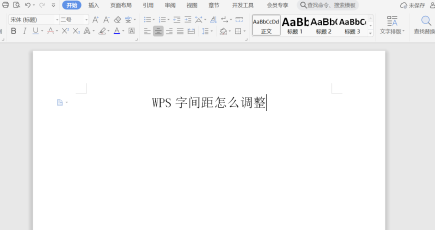
选中输入的文字。
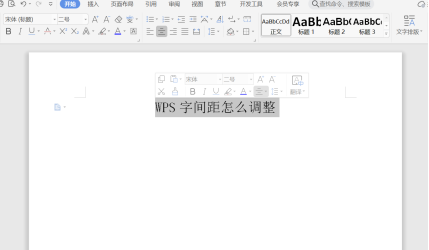
点击鼠标右键,弹出下拉菜单,如下图所示。
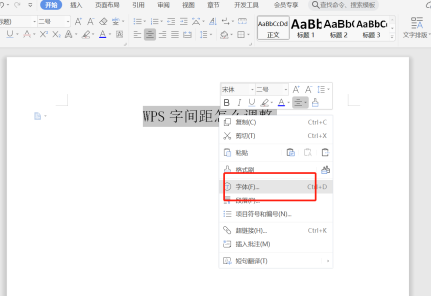
点击下拉菜单里的字体选项,进入字体设置窗口。如下图所示。
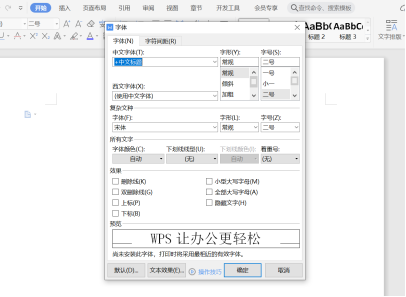
点击字符间距,进入字符间距设置界面。
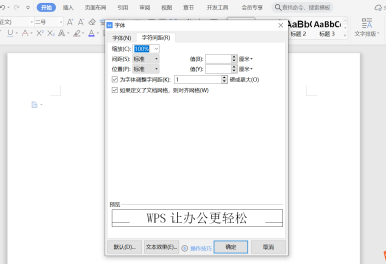
在字符间距设置界面里修改间距值,即可实现字间距的调整,同时通过字符间距下方的预览窗口也可查看修改后的效果。
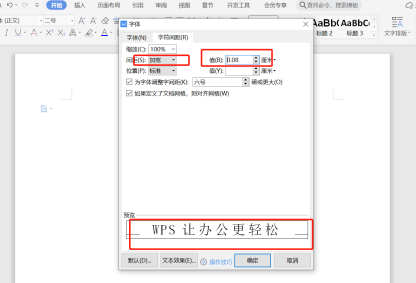
修改完成后点击确定,字符间距修改完成。
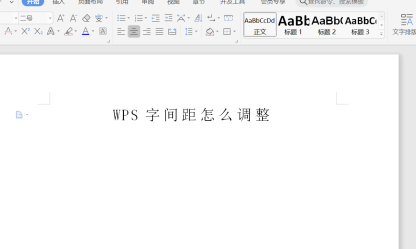
那么以上就是WPS字间距怎么调整的方法啦!小伙伴们学会了吗?不得不说办公软件作为基本的电脑软件已经成为每个职场人士必备的技能,所以小伙伴如果遇到合适的机会来学习办公软件,就不要轻易错过哦!
本篇文章使用以下硬件型号:联想小新Air15;系统版本:win10;软件版本:WPS2019。
点击观看视频教程

keynote-图表的间距调整与参照线添加
立即学习新手入门9029人已学视频时长:04:04
特别声明:以上文章内容仅代表作者wanrong本人观点,不代表虎课网观点或立场。如有关于作品内容、版权或其它问题请与虎课网联系。
相关教程
相关知识
500+精品图书
20G学习素材
10000+实用笔刷
持续更新设计模板






















